Ejercicio: Configuración de la recuperación ante desastres con Azure Site Recovery
Azure Site Recovery automatiza la configuración de la recuperación de una región a otra. El proceso de configuración instala Mobility Service en las máquinas virtuales, crea la infraestructura necesaria en la región de recuperación y proporcionará una forma de supervisar el progreso.
Actualmente, dos máquinas virtuales ejecutan los sistemas de pacientes y empleados de la empresa. Estos sistemas se ejecutan en la región Oeste de EE. UU. Le han pedido que proteja la infraestructura, para lo que debe permitir que se recupere en la región Este de EE. UU. Con Azure Site Recovery, habilitará un almacén de Recovery Services para replicar las cargas de trabajo actuales.
En este ejercicio, completará la configuración de Azure Site Recovery mediante Azure Portal.
Nota:
Este ejercicio es opcional, pero depende de los recursos y de un entorno que ha creado en la unidad anterior. Si no tiene una cuenta de Azure, puede leer las instrucciones para entender cómo se usan las máquinas virtuales de copia de seguridad con Azure Backup. Si quiere completar este ejercicio, pero no tiene una suscripción de Azure o prefiere no usar una cuenta propia, tendrá que crear una cuenta gratuita y completar primero los ejercicios de la unidad anterior.
Creación de un almacén de Recovery Services
Si todavía no lo ha hecho, inicie sesión en Azure Portal con las credenciales.
En la página principal de Azure Portal, en Servicios de Azure, seleccione Crear un recurso. Aparecerá el panel Crear un recurso.

En el panel de la izquierda, seleccione Herramientas de administración y TI y busque Backup and Site Recovery.
Seleccione Crear. Se abrirá la página Create Recovery Services vault (Crear almacén de Recovery Services).
En la pestaña Aspectos básicos, escriba los valores siguientes para cada opción:
Configuración Value Detalles del proyecto Subscription su suscripción Resource group En la lista desplegable, seleccione east-coast-rg Detalles de instancia Nombre del almacén asr-vault Region (EE. UU.) Este de EE. UU. 2 Seleccione Revisar y crear. Una vez superada la validación, seleccione Crear. La implementación puede tardar unos minutos en completarse.
Una vez que se complete la implementación, seleccione Ir al recurso para ver el almacén de Recovery Services asr-vault.
Habilitar replicación
En esta tarea, replicará las dos máquinas virtuales que ha creado en la unidad anterior.
En el menú recursos, seleccione elementos replicados en Elementos protegidos. Aparece el panel Elementos replicados.
En la barra de comandos, seleccione Replicar y elija Azure Virtual Machines en la lista desplegable. Aparece el panel Habilitar replicación.
Escriba los valores siguientes en las pestañas especificadas, y deje los demás campos con sus valores predeterminados.
- En la pestaña Origen, escriba los valores siguientes para cada opción:
- En Región, seleccione (EE. UU.) Oeste de EE. UU. 2.
- Seleccione la suscripción de Azure en la lista desplegable Suscripción.
- Seleccione west-coast-rg en la lista desplegable Grupo de recursos.
- Seleccione Siguiente.
- En la pestaña Máquinas virtuales, seleccione VM hr-records y patient-records. Seleccione Siguiente.
- En la pestaña Configuración de la replicación, introduzca los siguientes valores para cada configuración:
- En Ubicación de destino, seleccione (EE. UU.) Este de EE. UU. 2.
- En el campo Suscripción de destino, seleccione su suscripción de Azure y elija Aceptar.
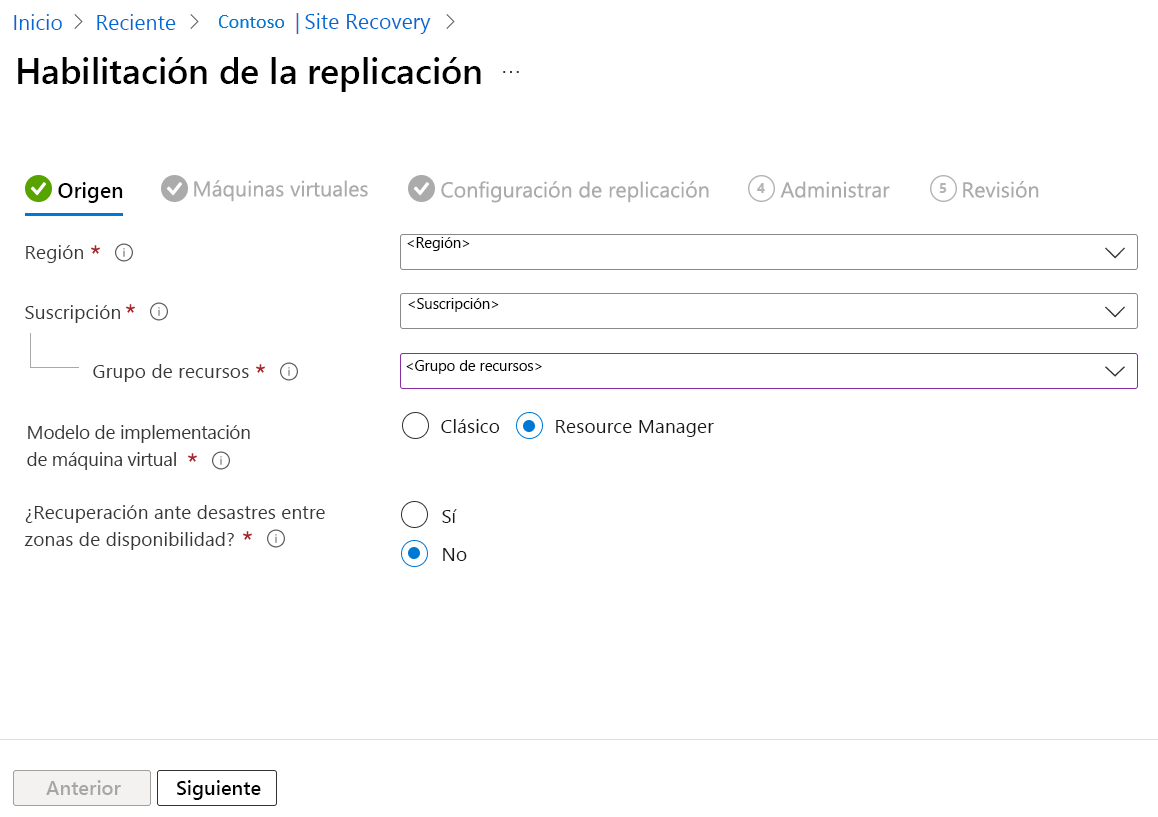
- En la pestaña Origen, escriba los valores siguientes para cada opción:
Seleccione Siguiente dos veces para avanzar a la pestaña Revisar.
En el panel Habilitar replicación, seleccione Habilitar replicación. La implementación en east-coast-rg puede tardar unos minutos en completarse.
Supervisión del progreso de la replicación
Puede revisar el progreso del trabajo de recuperación del sitio si selecciona Notificaciones en los controles globales de la esquina superior derecha de Azure Portal.
En el panel Notificaciones, verá que la habilitación de la replicación para dos máquinas virtuales todavía está en ejecución. Seleccione el vínculo de notificación.
En Trabajos de Site Recovery se enumeran todas las acciones de recuperación del sitio que ha completado en este módulo.
En la lista trabajos, seleccione el vínculo En curso para ver cómo progresa la configuración de replicación.
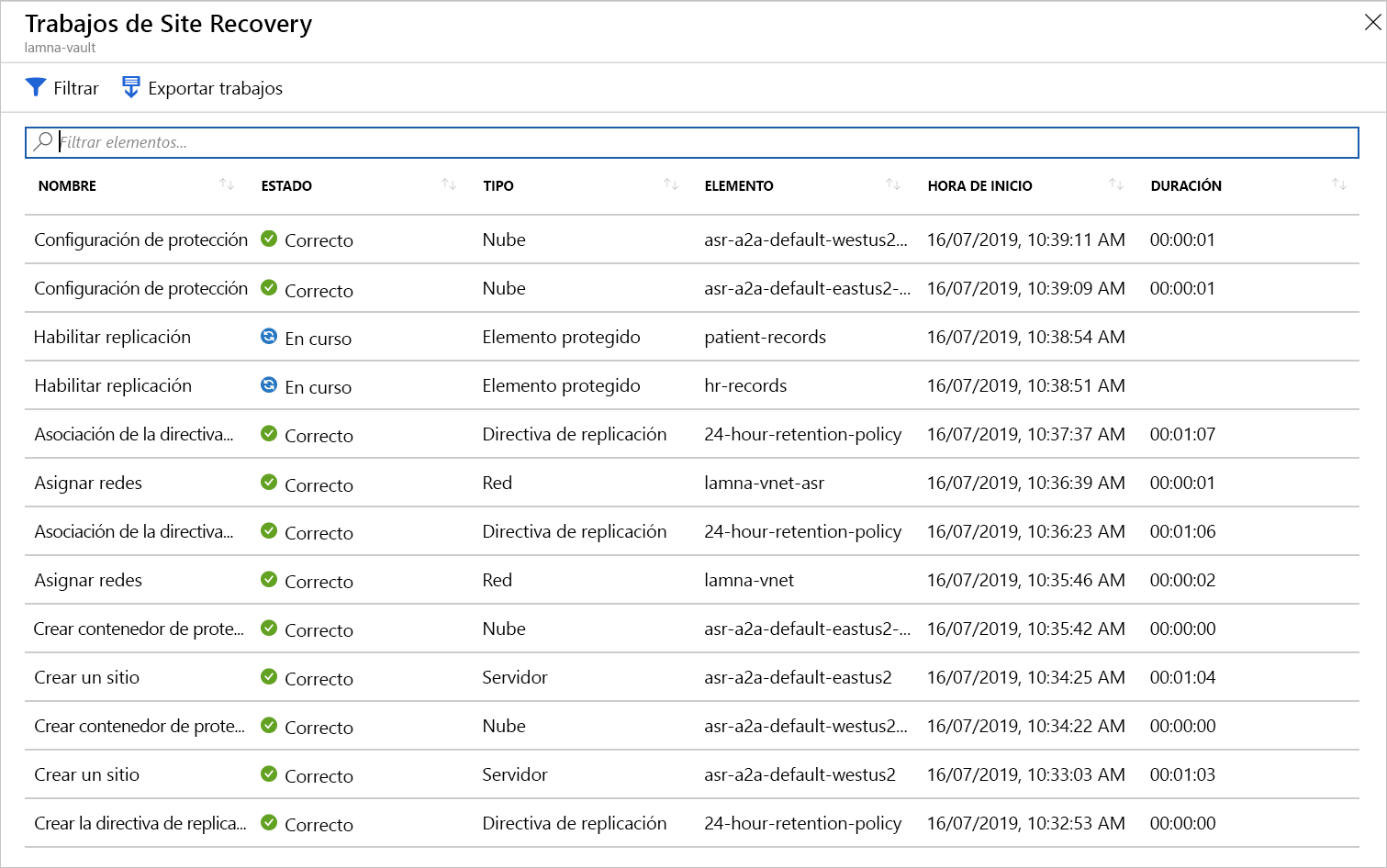
Puede seleccionar cualquiera de los trabajos de la lista para ver más detalles.
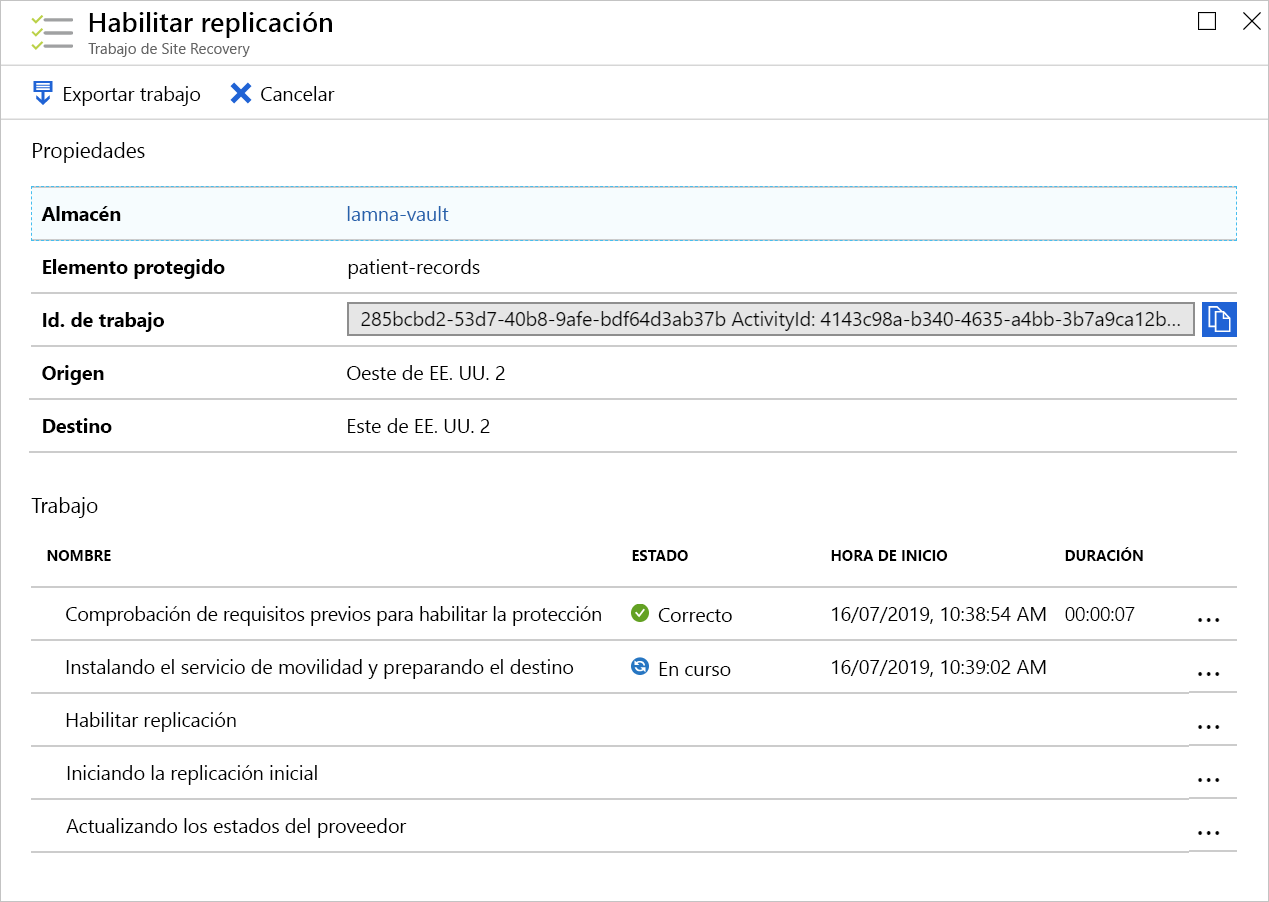
Dos de estos trabajos tardarán más tiempo en completarse. Si selecciona cualquiera de los trabajos de Habilitar replicación, verá que el paso Instalando el servicio de movilidad y preparando el destino puede tardar entre cinco y diez minutos en completarse.